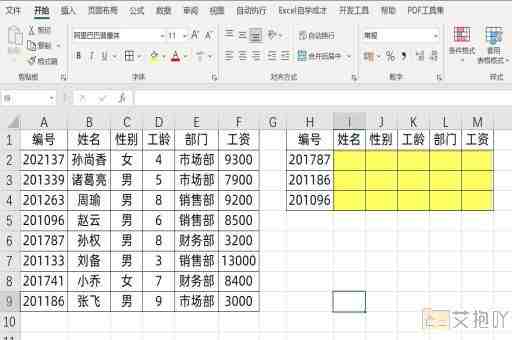excel表格冻结列怎么操作
excel是一款功能强大的电子表格软件,广泛应用于数据管理和分析。其中,冻结列是一个非常实用的功能,它可以帮助我们更好地查看和处理大量的数据。本文将详细介绍如何在excel中冻结列,并提供一些相关的使用技巧。
一、什么是冻结列?
冻结列是excel中的一个功能,它可以让你在滚动表格时保持某几列始终可见,这对于处理大型数据集或复杂表格非常有用。如果你有一份包含多列数据的报告,你可以冻结左侧的列标题,以便在浏览数据时始终保持标题的可见性。

二、如何冻结列?
1. 选择要冻结的列:你需要确定需要冻结哪几列。这通常取决于你的数据结构和需求。如果你的数据第一列是行标题,第二列是列标题,那么你可能需要冻结前两列。
2. 打开“视图”选项卡:在excel的菜单栏中,找到并点击“视图”选项卡。
3. 点击“冻结窗格”:在“视图”选项卡下,你会看到一个名为“冻结窗格”的按钮。点击这个按钮,会出现一个下拉菜单。
4. 选择冻结方式:在下拉菜单中,有多种冻结方式可供选择。如果你想冻结某一列,可以点击“冻结首列”。如果你想冻结多列,可以先选中需要冻结的列,然后点击“冻结拆分窗格”。
5. 应用冻结设置:完成以上步骤后,你的选择的列就已经被冻结了。现在,无论你怎么滚动表格,这些列都会始终保持可见。
三、冻结列的使用技巧
1. 冻结特定数量的列:如果你想冻结前三列,可以先选中第四列,然后点击“冻结拆分窗格”。这样,前三列就会被冻结。
2. 冻结多个区域:如果你想同时冻结多个区域,可以先分别设置每个区域的冻结,然后再进行整体的冻结。
3. 取消冻结:如果你想取消已经冻结的列,只需再次打开“冻结窗格”菜单,然后点击“取消冻结窗格”。
四、总结
excel的冻结列功能是一种强大的工具,可以帮助你更有效地管理和分析数据。通过熟练掌握这一功能,你可以大大提高工作效率,减少错误,提高数据的准确性和可靠性。


 上一篇
上一篇